Терминалы - Касса-ритейл
Это руководство поможет редактировать и настраивать терминал “Касса-ритейл” в панели управления.
В разделе “Предприятие - Терминалы” отображаются все терминалы, зарегистрированные на Вашем предприятии. Самый часто используемый терминал - это касса-ритейл. Далее описано, как зарегистрировать и настроить кассу.
Регистрация нового терминала
Для того, чтобы зарегистрировать новый терминал, нужно на новом устройстве, где будет стоять касса, зайти в панель управления и нажать “Касса”.

На этом этапе будет открыта страница с доменом организации и кнопкой “Зарегистрировать терминал”. На эту кнопку нужно нажать.
После нажатия станет доступен код активации для нового терминала.
Активация терминала
После получения кода активации нужно открыть “Предприятие - Терминалы”. Здесь появился новый терминал с кодом активации, полученным ранее, со статусом “Не активен”. Для того, чтобы активировать новый терминал, нужно либо нажать на строку с нужным терминалом, либо нажать на три точки справа и нажать “Активация”.
Здесь следует заполнить следующую информацию:
| Название терминала | Точка | Префикс |
| Организация | Склад | Меню |
Также можно поставить галочки:
- Печать номера заказа на чеке
- Настроить печать на терминале (о том, как настроить печать, читайте в разделе “Касса - Настройка Dooglys Connect”)
Торговую точку, организацию, склад и меню нужно выбрать во всплывающем меню. Префикс будет печататься перед номером заказа на чеках. Выбранное меню можно скопировать или редактировать. Если настройка печати на терминале на этом этапе не требуется, следует нажать “Активировать”. Статус терминала поменяется на “Активен”.
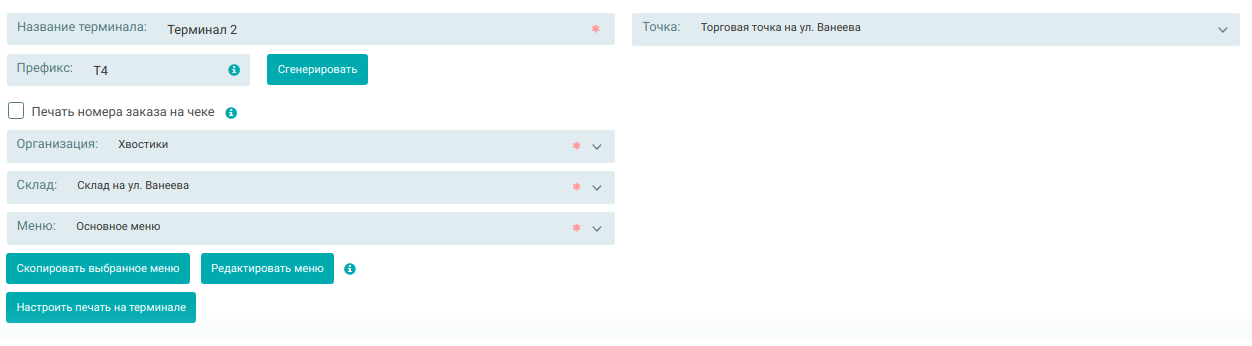
Редактирование терминала
Для того, чтобы отредактировать данные или изменить настройки терминала, нужно нажать либо на строку с нужным терминалом, либо на три точки справа, затем нажать “Редактировать”; также из этого меню можно “Удалить” терминал, “Посмотреть настройки” или перейти в “Управление” терминалом.
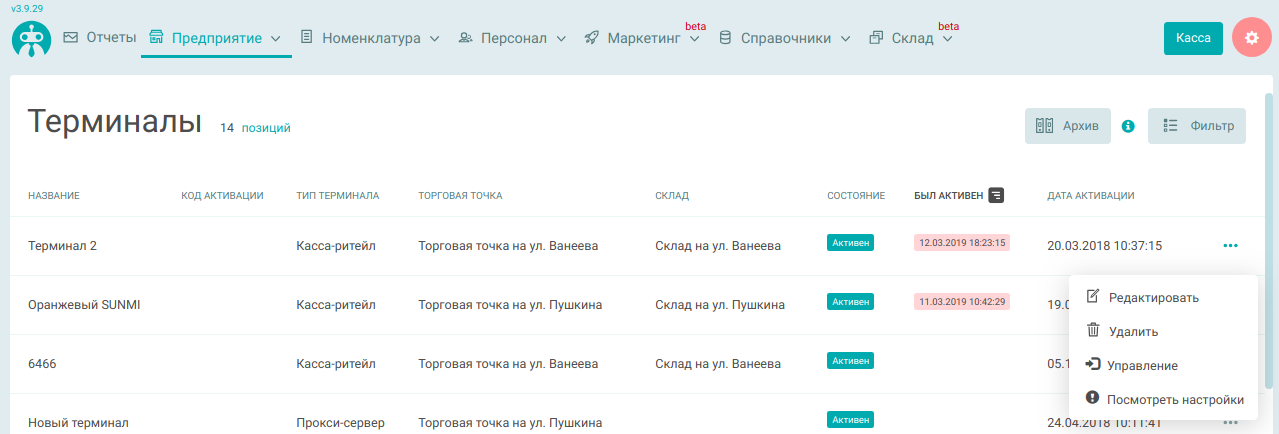
Вход в кассу через список терминалов
Для того, чтобы открыть кассу, здесь нужно нажать “Управление”. В некоторых случаях нужно перейти в управление конкретной кассы, тогда надо нажать три точки и выбрать “Управление” у нужной кассы (например, Вам нужно открыть с этого устройства кассу с тем меню, которое есть только на “Терминале 1”, поэтому Вам следует зайти в раздел “Терминалы” и перейти в управление нужной кассы). Откроется страница и потребуется ввести пин-код из четырех цифр сотрудника, у которого есть доступ к кассе. Пин-коды сотрудников можно посмотреть в разделе “Персонал - Сотрудники” в столбце справа.
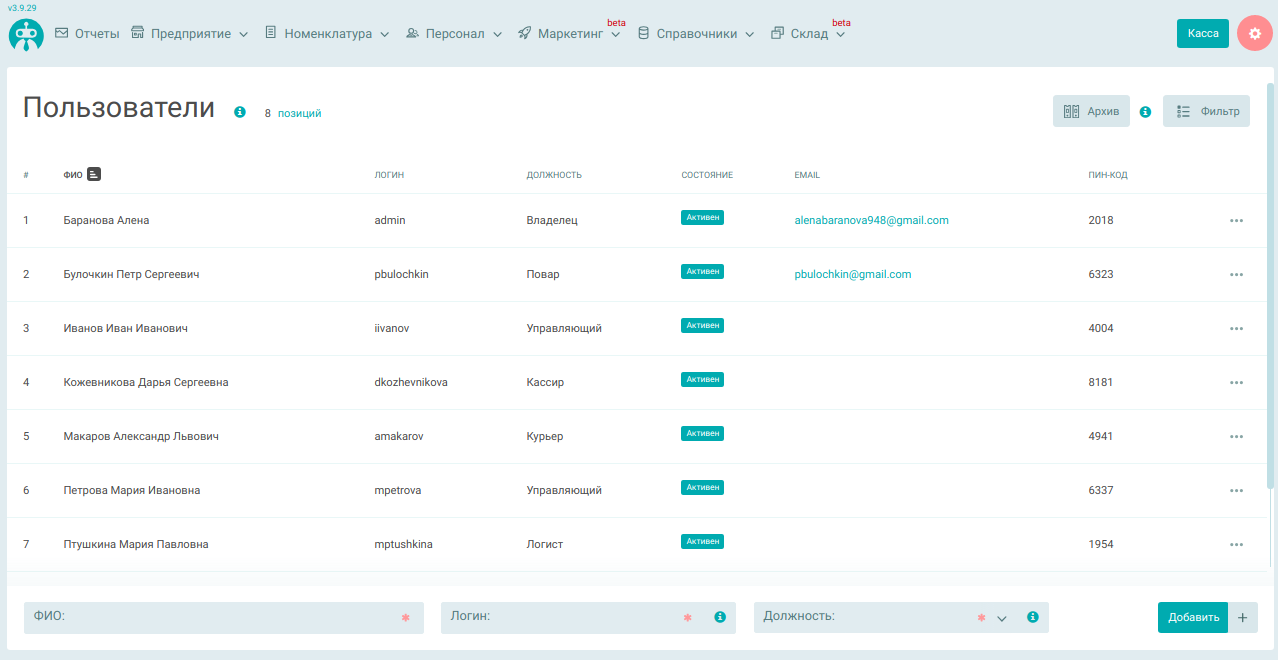
В открывшейся кассе сверху будет отображено ФИО сотрудника, пин-код которого ввели.
Подробнее про кассу и как ей пользоваться Вы можете посмотреть здесь.